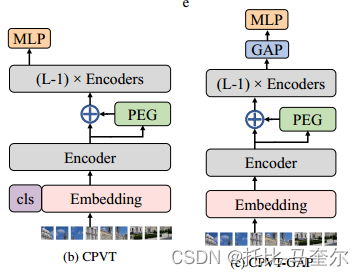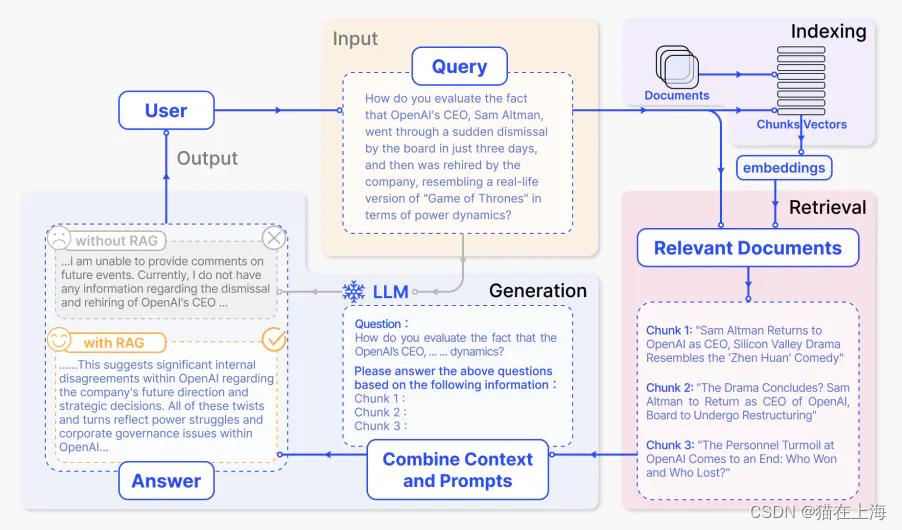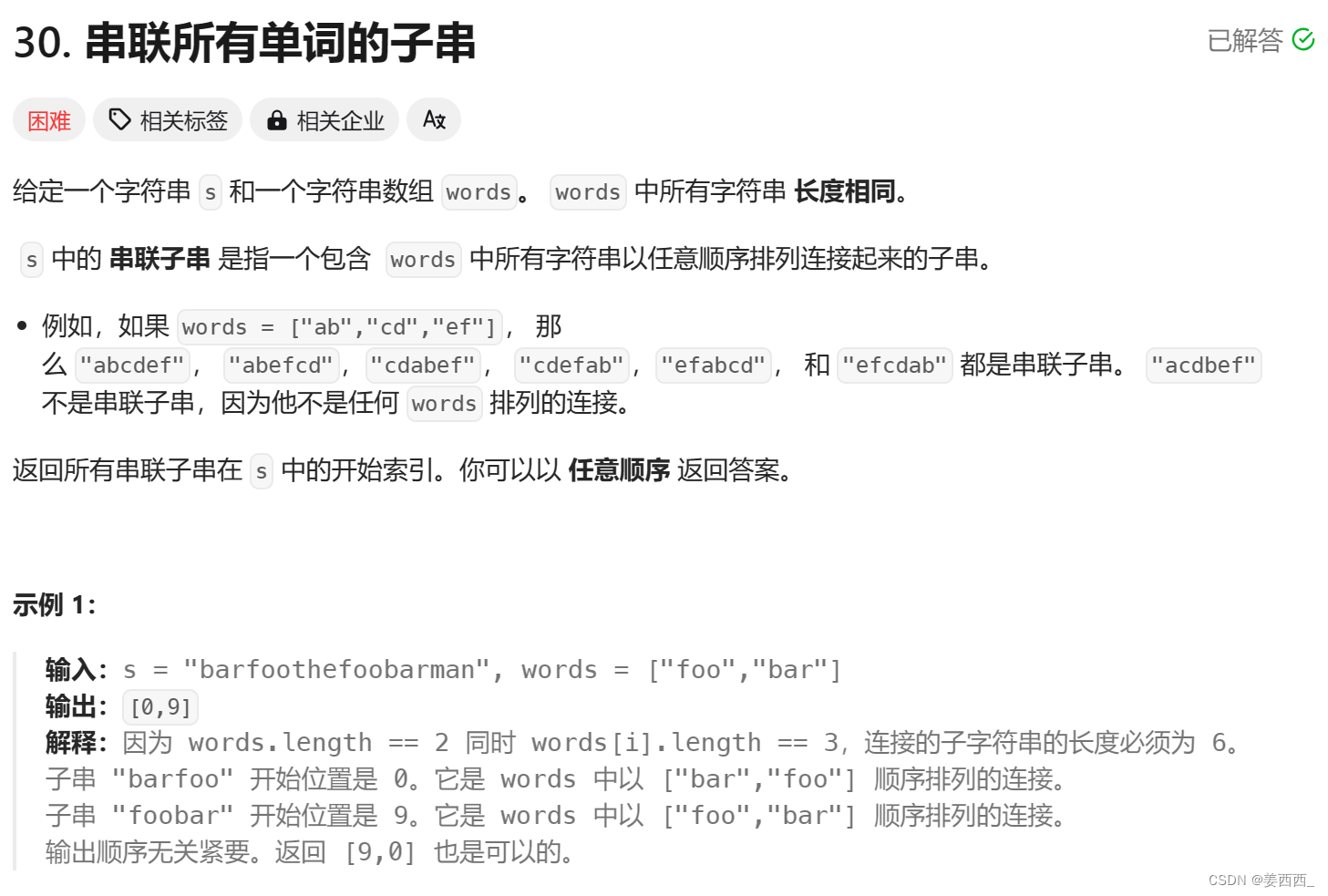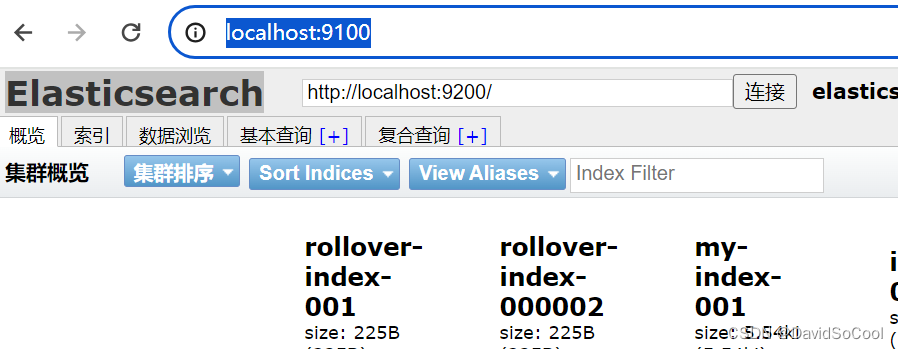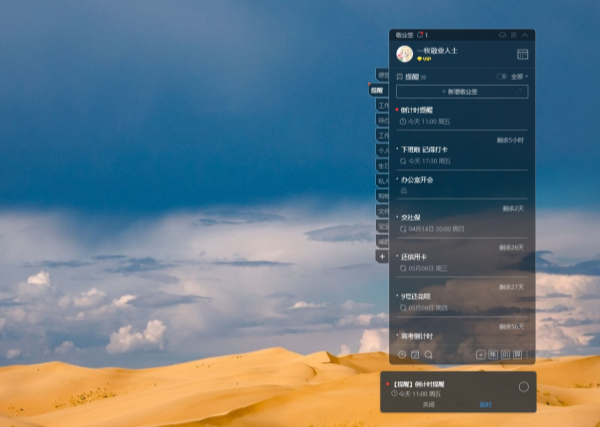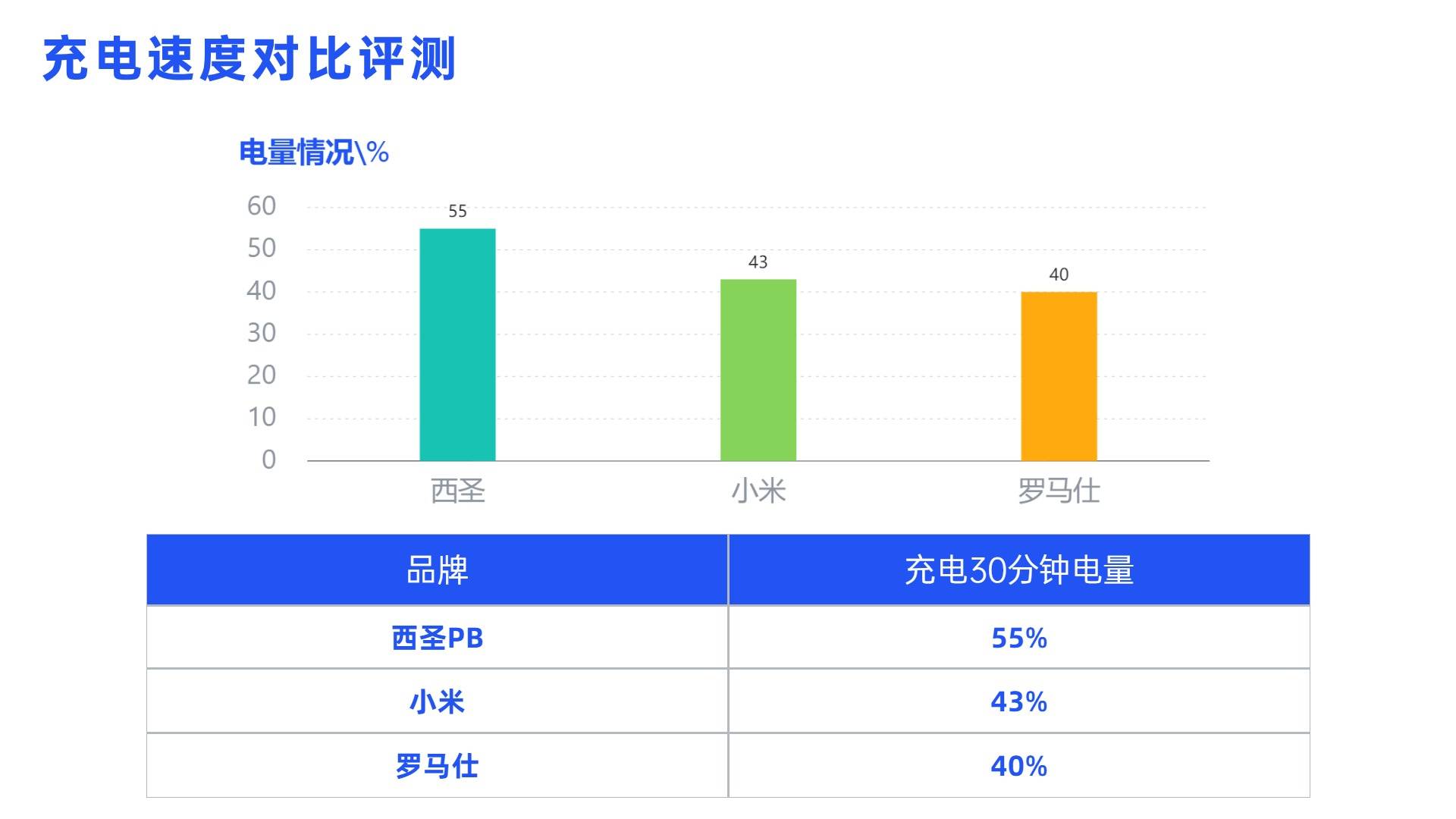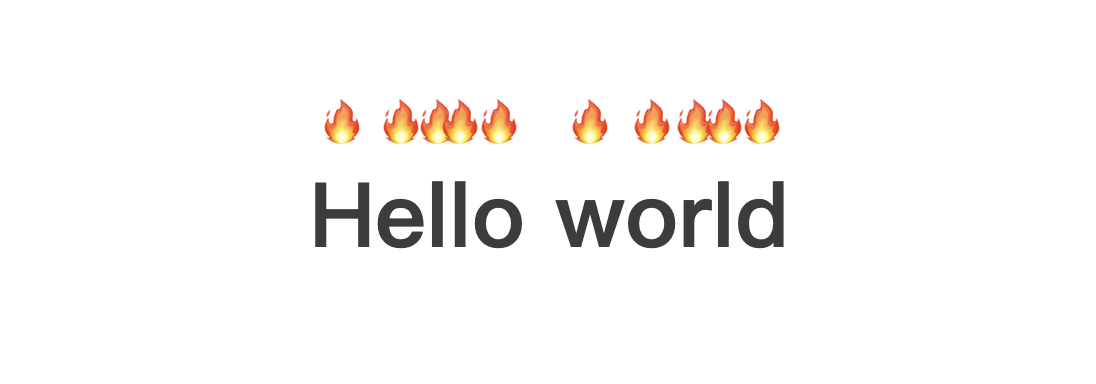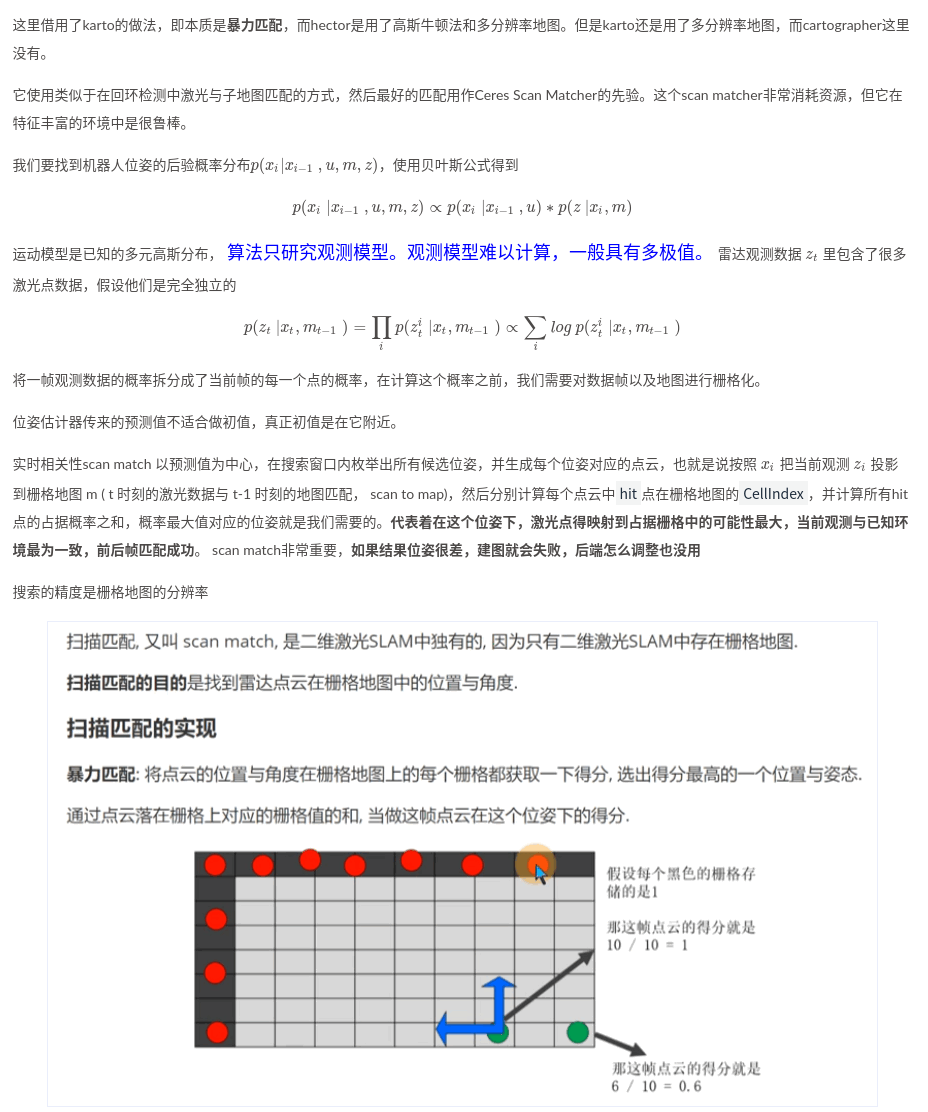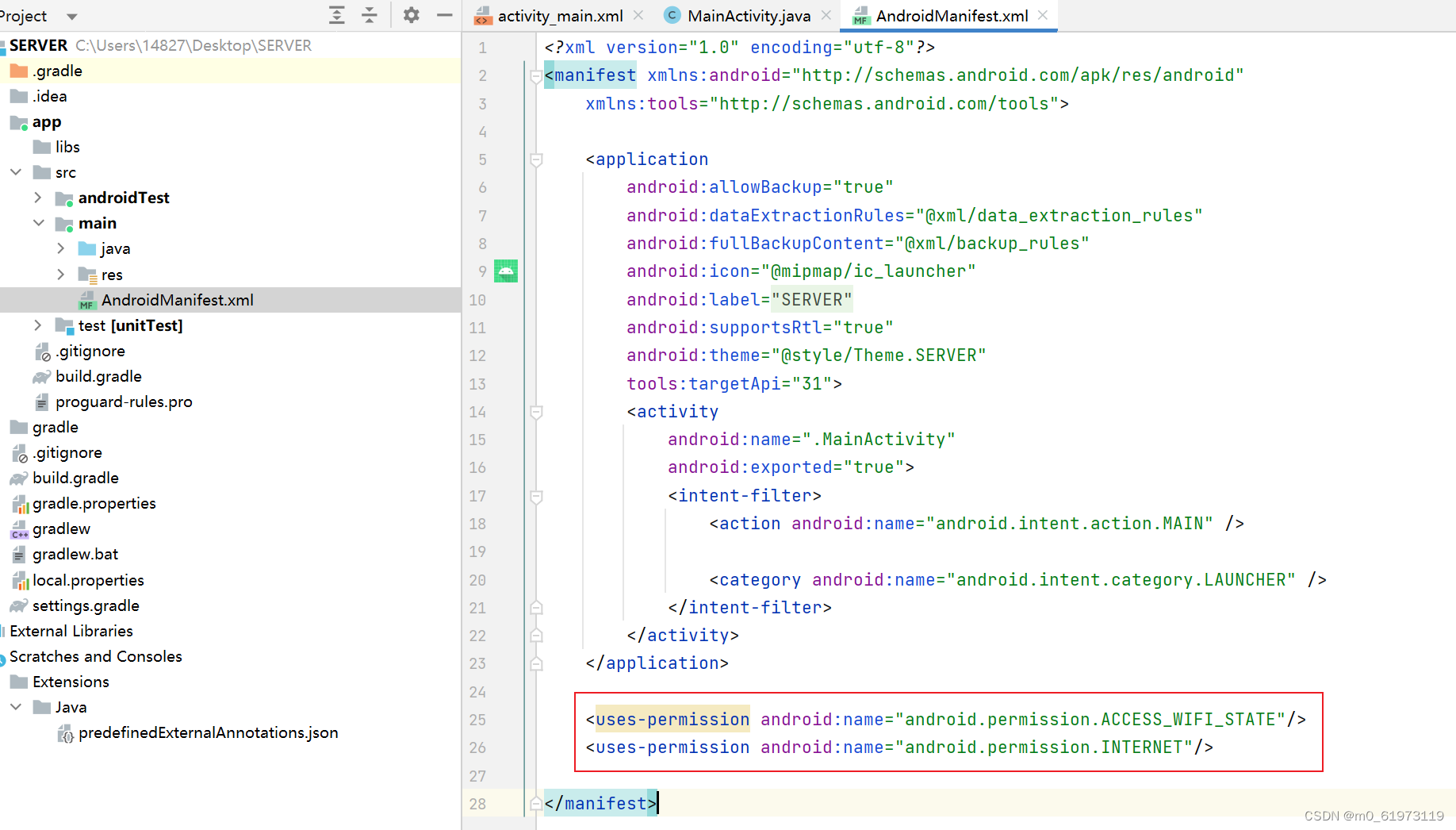文章目录
- 未分配空间
- 创建新分区
- 重启服务器
- 添加物理卷
- 扩展逻辑卷
操作前确认已给服务器增加硬盘或虚拟机已修改硬盘大小(必须重启服务才会生效)。
未分配空间
示例说明:原服务器只有40G,修改虚拟机硬盘大小再增加20G后硬盘变为60G。
# 查看未分配的空间
lsblk
# 或
fdisk -l
- 输出结果共60G还有20G未分配,分区信息里还没有20G的分区。

# 检查可用空间
vgdisplay
- 并没有20G,是因为刚扩容的20G还没加到分区里。

创建新分区
# 创建新分区,输入:n 输入:p 输入:w 保存退出
fdisk /dev/sda
# 重新加载分区
partprobe

# 查看分区情况
lsblk
- 此时能看到新增分区sda3,大小刚好是新增加的20G未分配空间。

重启服务器
reboot
添加物理卷
# 将物理硬盘分区初始化为物理卷
pvcreate /dev/sda3
# 查看已有的卷组
lvs
# 已有的卷组(centos)中添加新的物理卷
vgextend centos /dev/sda3
# 检查可用空间
vgdisplay

扩展逻辑卷
# 扩展逻辑卷大小
lvextend -L +10G /dev/mapper/centos-root
# 或将剩余未分配空间20G全部给/dev/mapper/centos-root
lvextend -l +100%FREE /dev/mapper/centos-root
执行完 xfs_growfs 才会生效。
# 调整文件系统大小
xfs_growfs /dev/mapper/centos-root

# 检查可用空间
vgdisplay
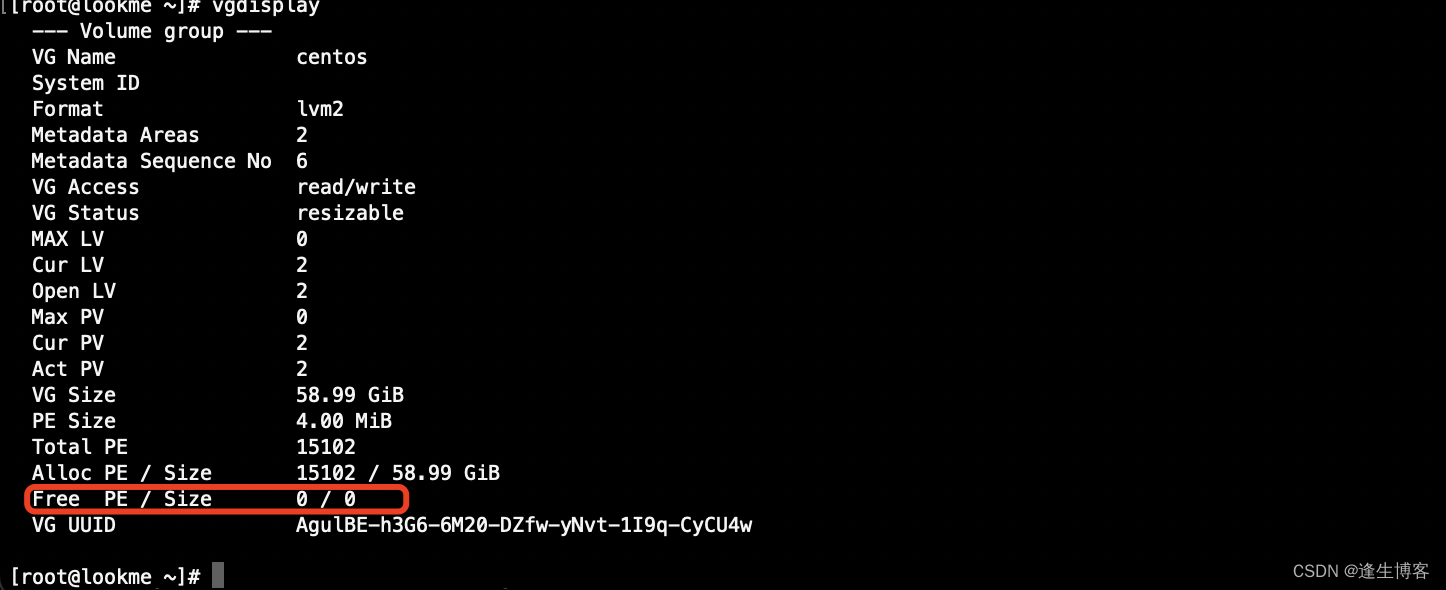
全部分配完后可用空间变为0。
![Python 机器学习 基础 之 监督学习 [朴素贝叶斯分类器] / [决策树] 算法 的简单说明 / [graphviz] 绘制决策树](https://img-blog.csdnimg.cn/direct/c9d55ea9fb5c46469b4b4263eedf383f.png)